
Как звонить в Telegram?
Скачали телеграм, но не успели разобраться с основным функционалом? Не беда! Спешим к Вам на помощь, чтобы рассказать, как совершать звонки в телеграм. Поехали!
Проводим подготовительные работы
Прежде чем мы ознакомимся с функционалом мессенджера и узнаем как совершать звонки в мессенджере, давайте убедимся, что Вы прошли регистрацию в приложении. Создать аккаунт в telegram очень просто: скачиваем приложение, вводим свое имя и номер телефона, получаем смс-сообщение с кодом для подтверждения работы номера, и на этом все! Ваш аккаунт готов к работе, а это значит, что теперь мы точно разберемся как звонить.
Учимся звонить в telegram
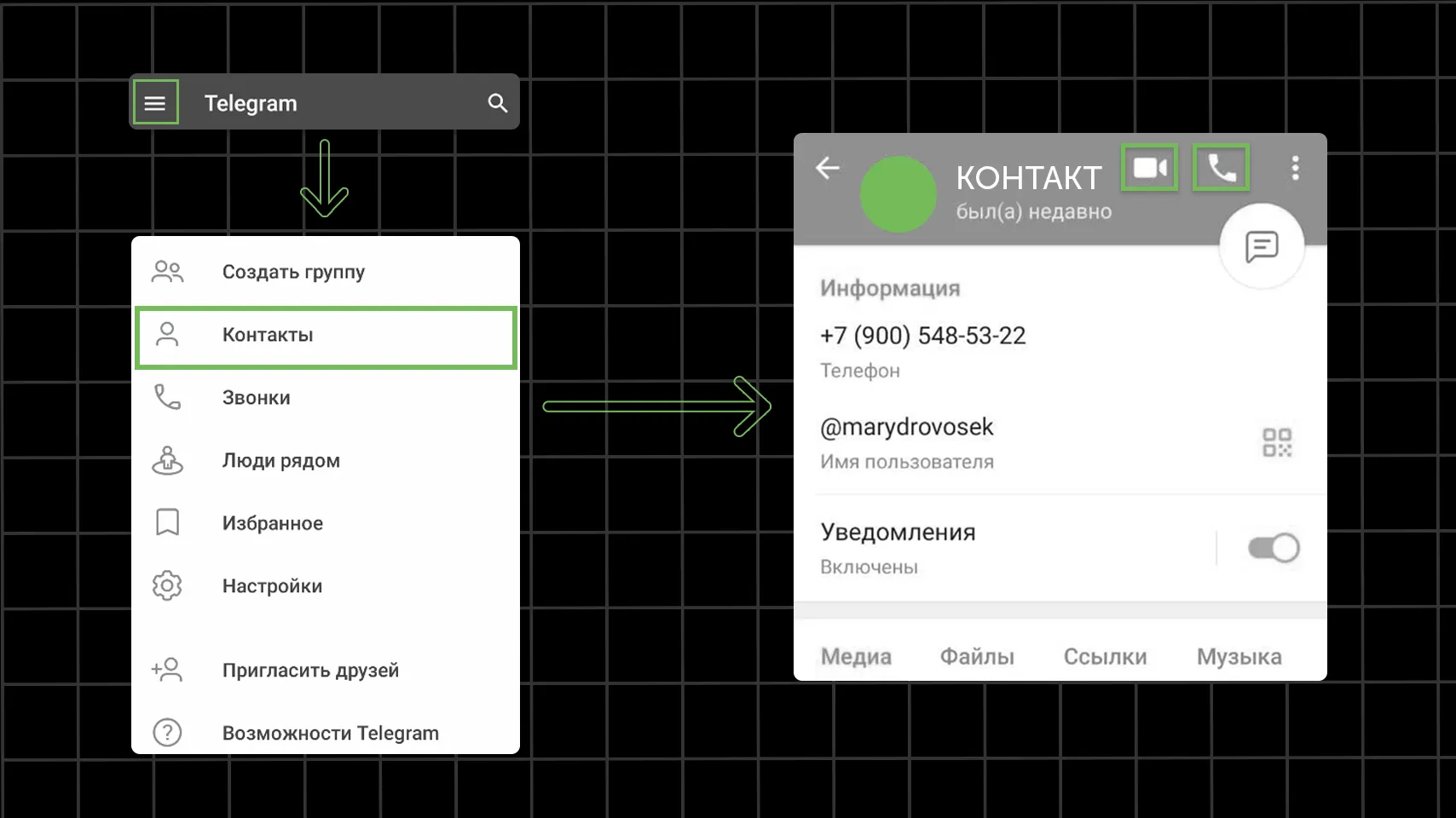
Итак, самое время разобраться, как же все-таки воспроизвести звонок в приложении Telegram.
Для начала открываем приложение и переходим в раздел “чаты”. В правом верхнем углу экрана находится значок записной книжки. Используя его, Вы сможете перейти в список контактов и выбрать необходимого собеседника. Нажимаем на выбранный контакт и переходим в диалог с собеседником. Чтобы воспроизвести звонок в диалоговом окне необходимо нажать на имя или же фото собеседника. Выполнив этот пункт перед Вами появятся контактные данные и прочая дополнительная информация о Вашем собеседнике.
Для того, чтобы осуществить звонок, Вам первоначально необходимо принять решение о его формате: вызов по аудио- или же вызов по видеосвязи? Для того, чтобы произвести звонок по аудиосвязи, нажмите на значок телефонной трубки, для совершения вызова по видеосвязи, нажмите на значок камеры. Готово! Вас можно поздравить, ведь теперь Вы уже можете самостоятельно звонить в мессенджере Telegram.
Я следую инструкции, но звонок все равно не проходит! Что я делаю не так?
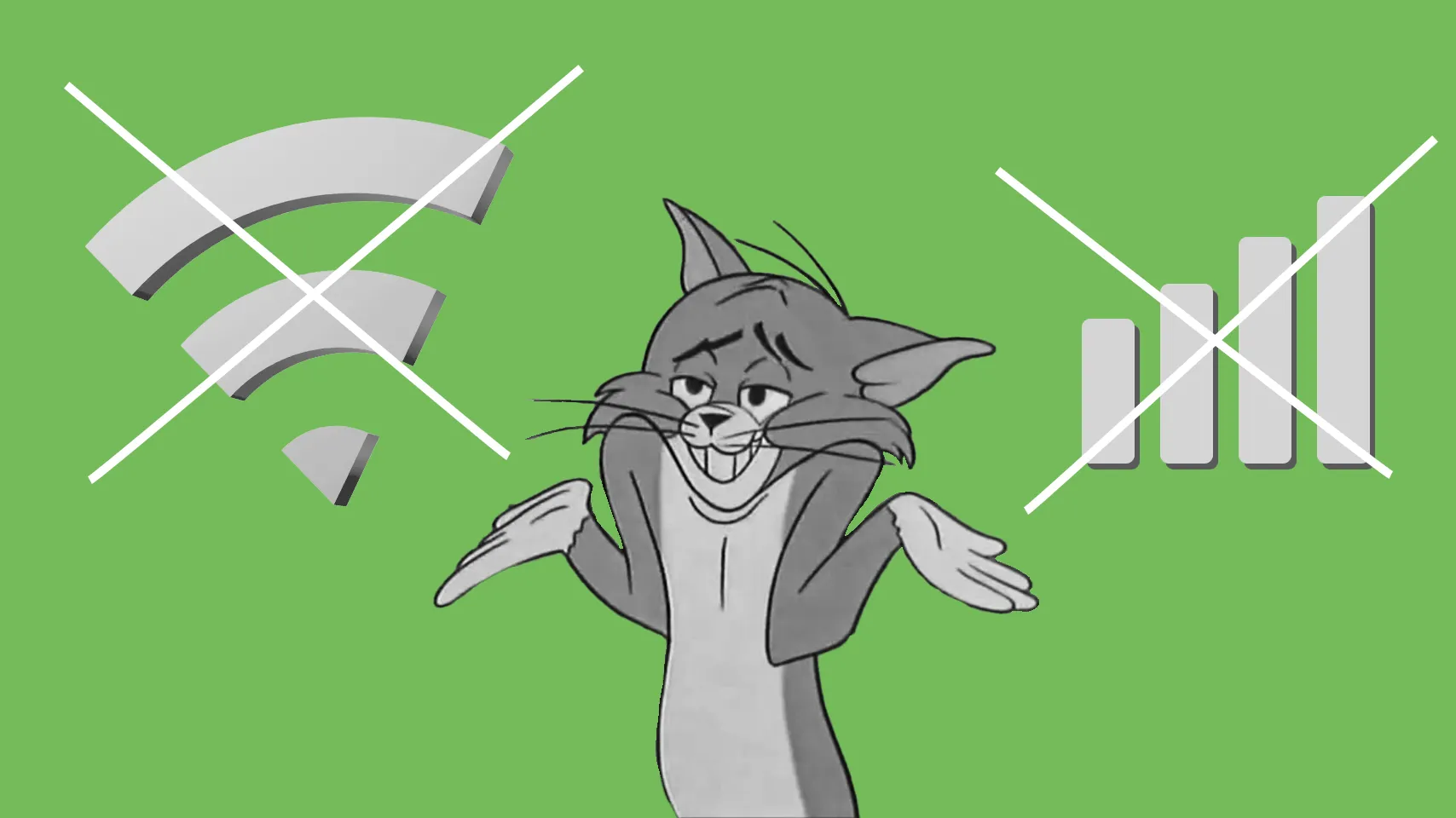
Если выполнив простые пункты, описанные выше, Вам по какой-то причине не удалось дозвониться до собеседника, возможно, причина кроется в следующих факторах:
В первую очередь, убедитесь, что Ваше интернет-соединение стабильно. Ведь звонки в Telegram осуществляются лишь при помощи wi-fi или же мобильного интернета.
Если звонок не проходит и при стабильно работающем интернете, возможно, проблема кроется вовсе не на Вашей стороне. Например, Вы можете столкнутся с подобной ситуацией, если Ваш потенциальный собеседник находится вне интернет-зоны, если он подключил временную функцию “не беспокоить” или же вовсе внес Ваш контакт в черный список. В таком случае, скорее всего, лучшим вариантом выяснить причину будет использование другого вида связи с собеседником
Что, если я не хочу получать звонки в Telegram?
Если Вы не готовы принимать звонки в Telegram, Вам стоит изменить некоторые настройки Вашего аккаунта. Как это сделать?
Вариант 1.
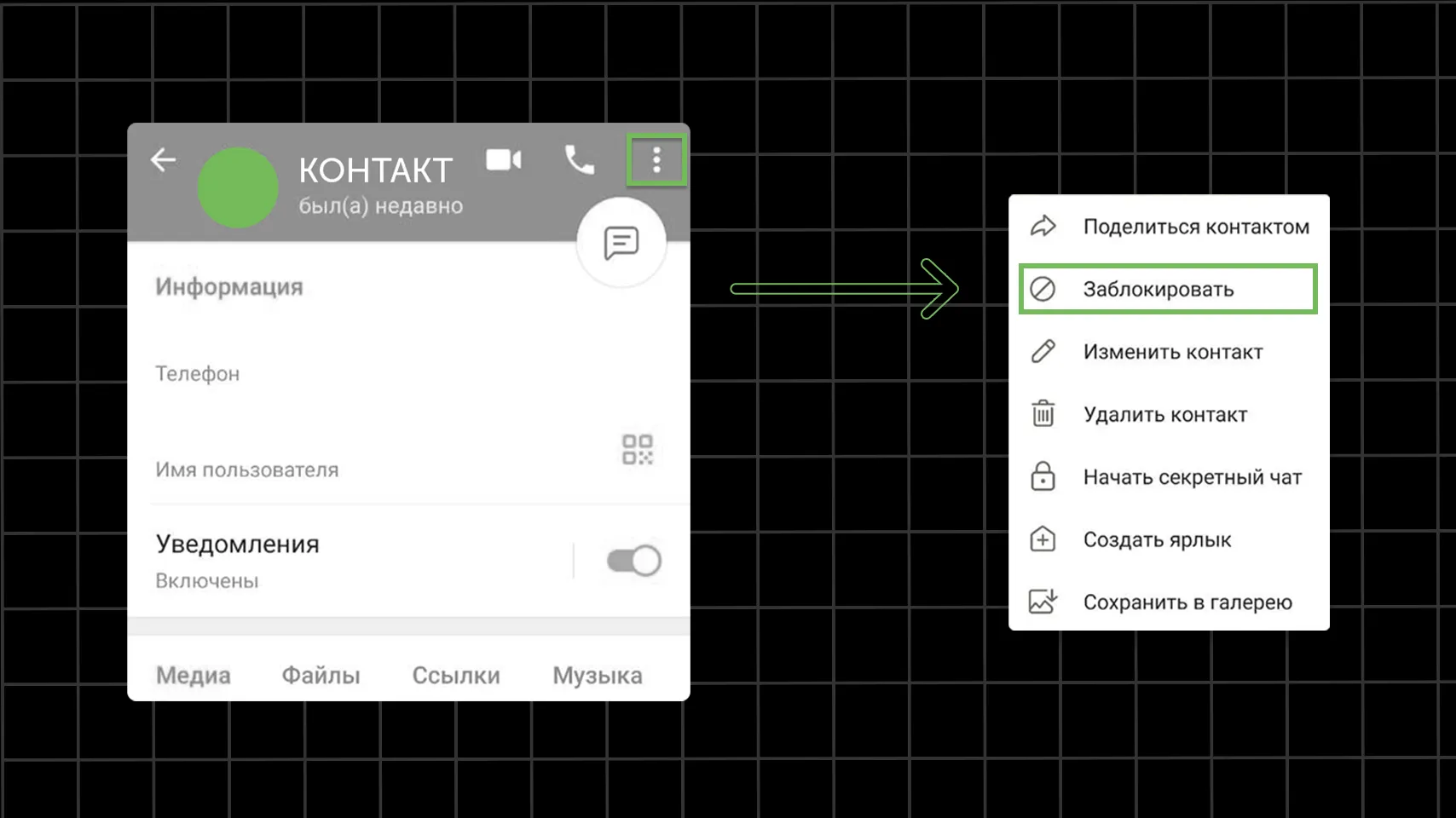
Если Вы хотите ограничить доступ к телеграм звонкам лишь от отдельного пользователя, выполните следующие пункты.
Вам нужно, в первую, очередь выбрать контакт, звонки от которого Вы бы не хотели получать (напоминаю, что контакт находится посредством выполнения следующих шагов: “чаты” → значок контактной книжки в правом верхнем углу → выбор контакта). Перейдя в диалоговое окно, нажмите на фото собеседника, чтобы открыть информацию о контакте.
Чтобы отключить звонки, сначала нажмите на три точки в середине экрана. Они находятся правее кнопок вызова, о которых говорилось ранее. Нажав на эти три кнопки, Вы увидите ряд дополнительных функций. Чтобы абонент больше не смог Вам звонить и писать, нажмите на вариант “заблокировать
пользователя”. Готово! Теперь Вы не будете получать звонки от этого пользователя.
Вариант 2.
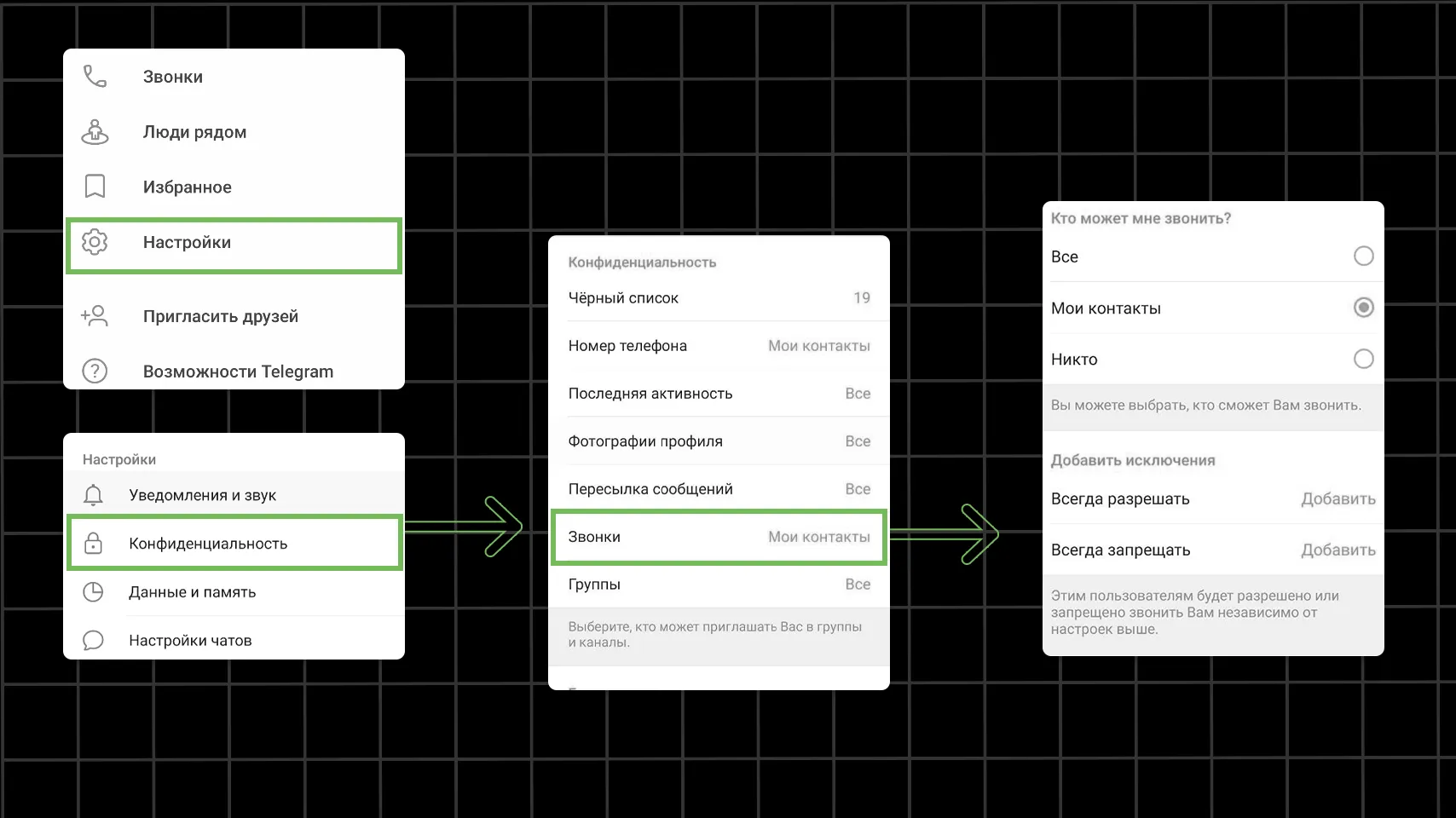
Если Вы хотите ограничить звонки от от незнакомцев или же вовсе от всех контактов, есть и другой, более радикальный способ.
В приложении перейдите в раздел “Настройки” и выберите пункт “Конфиденциальность”. Перед Вами откроется целый ряд функций, которые смогут оградить Вас от активности посторонних лиц с Вашим аккаунтом. Однако в этой статье мы все же сфокусируемся лишь на звонках.
Во-первых, Вы можете обратить внимание, что в верхней части экрана находится тот самый черный список, о котором говорилось в предыдущем варианте ограничениях нежелательных звонков. Вы можете редактировать этот список и через настройки, если это более предпочтительно и удобно для Вас. Однако вернемся к нашему Варианту 2.
Итак, в разделе “Конфиденциальность”, обратите внимание на подпункт “Звонки” и нажмите на него. Здесь Вы можете изменить настройки согласно Вашим личным предпочтениям. Например, в верхней части экрана в пункте “Кто может мне звонить”, Вы можете выбрать один из вариантов: Все/Мои контакты/Никто. Вы также можете добавить исключения при выборе категоричных вариантов.
Таким образом, изменив настройки по собственным пожеланиям, Вы сможете лучшим образом отфильтровать список контактов, которые смогут совершать звонки. Более того, Вы можете регулярно обновлять эти настройки на случай, если Ваши предпочтения по получению звонков от известных и малоизвестных контактов претерпят изменения.
В заключение

Полагаю, что Вы убедились, что воспроизводить звонки в приложении Telegram не требует особого труда. Мессенджер обладает широким функционалом, который позволяет не только беспроблемно связываться с другими пользователями посредством аудио и видео-звонков, но и сохранять свое личное пространство, блокируя нежелательные звонки.
Если Вы узнали о подобных возможностях приложения лишь сейчас, поспешите изменить настройки согласно Вашим предпочтениям.
Долой звонки от недоброжелателей!
Успехов :)


